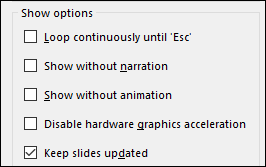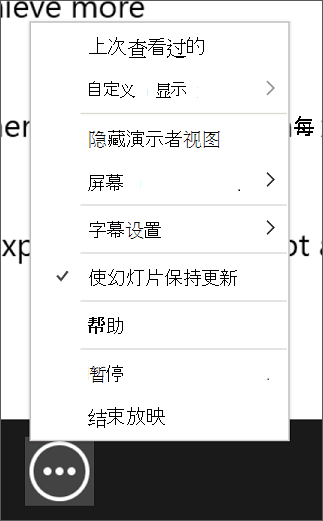在 Windows 或 Mac 的 Microsoft 365 专属 PowerPoint 上,可选择将演示时所做的任何更改同步到幻灯片放映里。 如果有共同作者在最后时刻做出更改,且你需要在演示文稿中合并这些更改时,这非常有用。
注意: 这只适用于存储在 OneDrive 或 SharePoint 上的演示。
要配置此设置,请转到功能区的“幻灯片放映”选项卡,选择“设置幻灯片放映”,然后在“显示选项” 组中找到“保持幻灯片更新”。
如果演示开始后你想打开(或关闭)幻灯片同步,请选择“演示者视图”中的“更多幻灯片放映选项”按钮,即可在上下文菜单中找到相关选项。